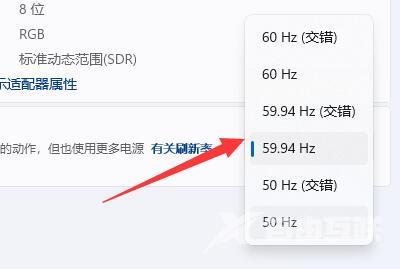对于喜欢玩游戏和看影视作品的用户来说,一个高频率的屏幕刷新率能够带来一个很好的体验,不过很多小伙伴在升级到Win11系统之后就不知清楚如何更改屏幕刷新率,那么碰到这种情
对于喜欢玩游戏和看影视作品的用户来说,一个高频率的屏幕刷新率能够带来一个很好的体验,不过很多小伙伴在升级到Win11系统之后就不知清楚如何更改屏幕刷新率,那么碰到这种情况应该怎么办呢?下面就和自由互联小编一起来看看Win11调节屏幕刷新率的方法吧。
Win11更改屏幕刷新率的方法
第一步,点开底部任务栏的“开始菜单”。
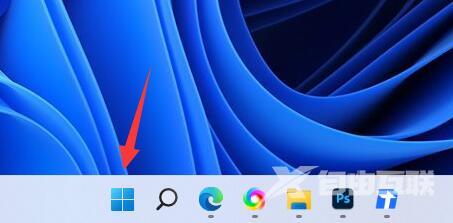
第二步,打开上方的“设置”。
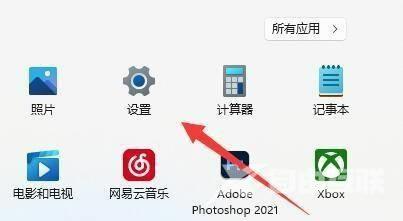
第三步,进入右边的“显示”设置。
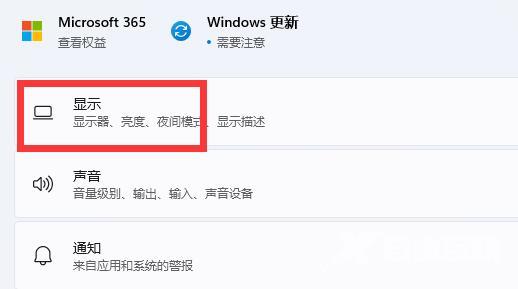
第四步,在下方点开“选择刷新率”的选项。
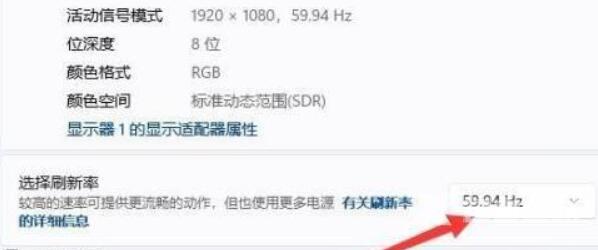
第五步,在其中就可以修改电脑刷新率了。